

Du kan använda enheten för att skriva ut foton från ett minneskort, göra kopior eller skanna dokument utan att använda en dator.
Du kan dessutom utnyttja de olika funktionerna på enheten genom att använda manöverpanelen och skärmen HEM (HOME) på LCD-skärmen.
Skärmen HEM (HOME) består av tre olika skärmar. Du kan använda knapparna  eller
eller  (A) för att bläddra mellan dem. På varje skärm finns menyer för att kopiera, skriva ut foton, skanna original m.m.
(A) för att bläddra mellan dem. På varje skärm finns menyer för att kopiera, skriva ut foton, skanna original m.m.
Använd den vänstra, mittersta eller högra av knapparna Funktion (Function) (B) för att välja en meny på någon av skärmarna.
Välj ett alternativ på menyskärmen eller inställningsskärmen med hjälp av knapparna  ,
,  ,
,  eller
eller  (C) och tryck sedan på knappen OK (D) för att fortsätta med åtgärden.
(C) och tryck sedan på knappen OK (D) för att fortsätta med åtgärden.
Tryck på knappen Bakåt (Back) (E) för att återgå till föregående skärm.
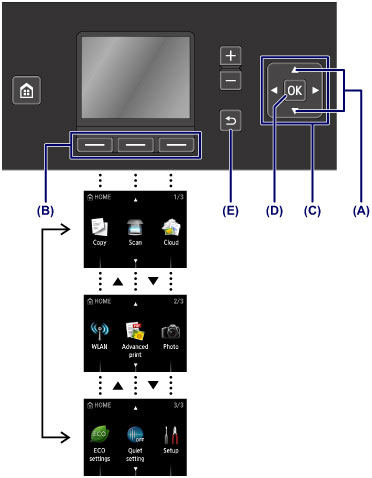
När du väljer en meny på skärmen HEM (HOME) visas en särskild funktionsmeny (F) längst ned på skärmen. Om du trycker på någon av knapparna Funktion (Function) (G), (H) eller (I) visas motsvarande funktion, till exempel en inställningsskärm.
Antalet funktionsmenyer och menyernas innehåll varierar mellan olika skärmar. Kontrollera vilka funktionsmenyer som visas längst ned på skärmen och välj sedan en av dem.
Exempel: Skärmen för val av foto i Välj fotoutskrift (Select photo print)
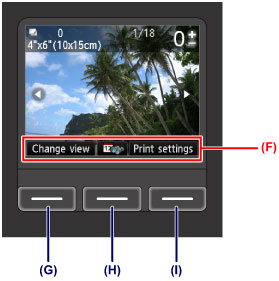
(G) Tryck på den vänstra Funktion (Function)-knappen för att välja Ändra vy (Change view). Skärmen Ändra vy (Change view) visas.
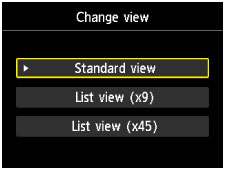
(H) Tryck på den mittersta av knapparna Funktion (Function). Skärmen Till det senaste datumet (To most recent date) visas.
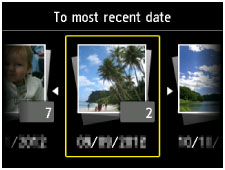
(I) Tryck på den högra av knapparna Funktion (Function) för att välja Utskriftsinst. (Print settings). Skärmen Utskriftsinst. (Print settings) visas.
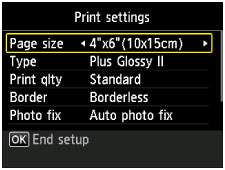
Överst |